NEWS & COLUMN
お知らせ・コラム

SCROLL
MARKETING
データが消えてしまうかもしれない?Googleアナリティクスのデータ保持期間の設定を行いましょう
2018
.05.01

Googleアナリティクスとは、Googleが無料で提供しているツールであり、ソースコードをHTML内に貼り付けるだけで簡単に使用することができるため、自社ホームページのアクセス解析やコンバージョンの集計などに活用されている方も多いのではないでしょうか。
そんなGoogleアナリティクスを利用しているユーザーに対してGoogleは、「データの保持」機能の提供を開始する旨をメールで伝えていますが、「ただ新しい機能を追加しただけなら何も対応する必要はないのでは」とお考えの方もいらっしゃると思います。
しかし、何も対応を行わないとせっかく今までGoogleアナリティクスを用いて集計していたデータが削除されてしまい、過去の集計データを閲覧できなくなってしまう可能性があります。
そこで、今回は、そもそもデータ保持機能とはどのような機能なのか、また、データ保持期間の設定方法についてお伝えしていきます。
Googleアナリティクスのデータ保持機能とは
冒頭でもお伝えしたとおり、Googleは、GDPR(2018年5月に欧州で施行される個人データ保護に関する規則)への対応として、2018年5月25日よりGoogleアナリティクスにおいて、「データの保持」機能の提供を開始します。
今までは、Googleアナリティクスを用いて集計していたデータは、永久的に保存される仕様でしたが、このデータの保持機能の追加に伴い、26か月が経過すると月単位で自動的にデータが削除されるよう初期設定が施されています。
今すぐにデータ保持期間の設定を行ったとしても、その設定が適用されるのは、「データの保持」機能の提供が開始される5月25日以降となるため、データを削除したくないという方は、可能な限り早急にデータ保持期間の設定を行うことをお勧めします。
データ保持機能の設定方法
まず、Googleアナリティクスにログインし、画面の左側に表示される「管理」 をクリックします。
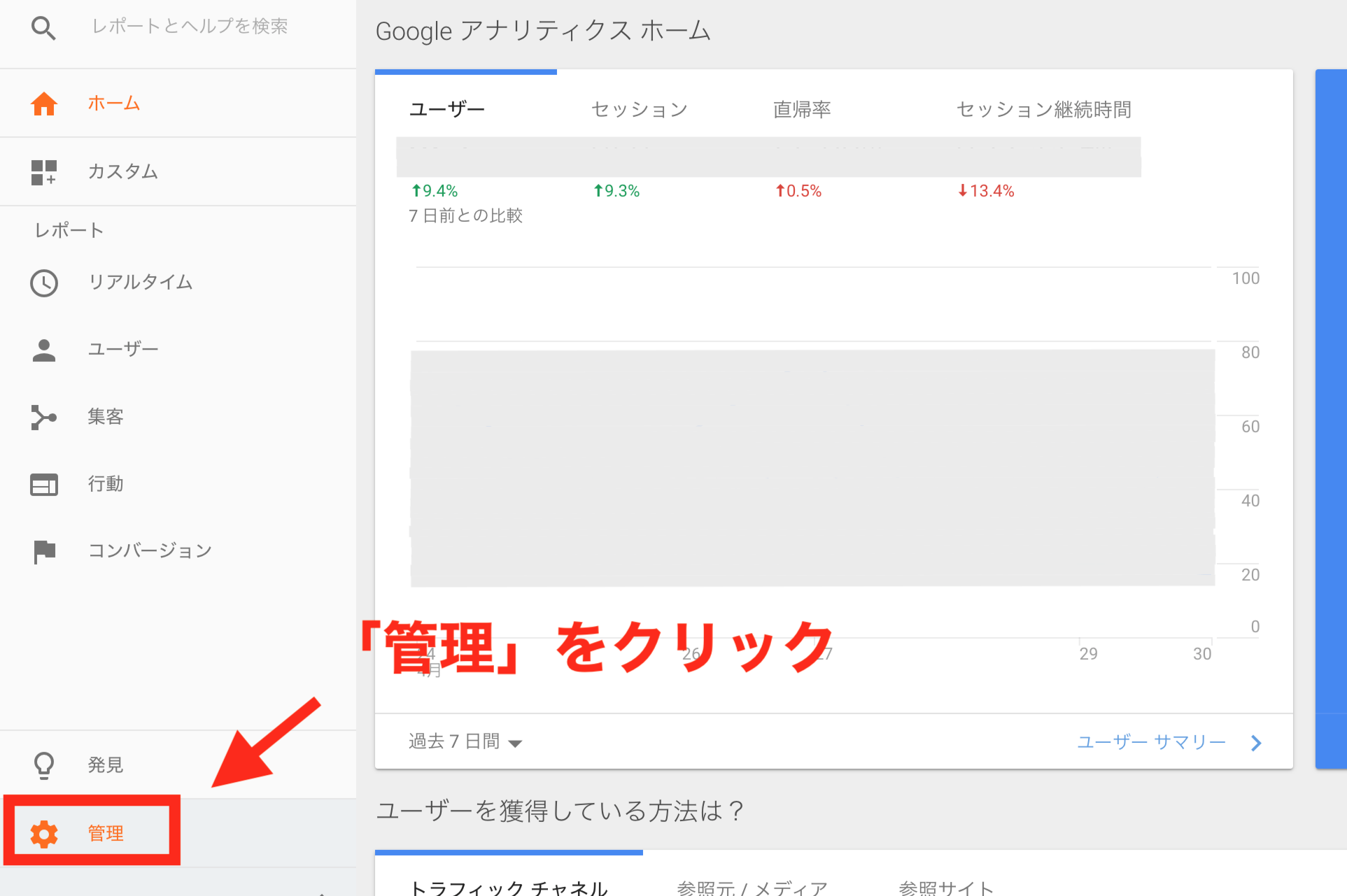
次に、「トラッキング情報」をクリックし、その下に表示される「データ保持」 をクリックします。
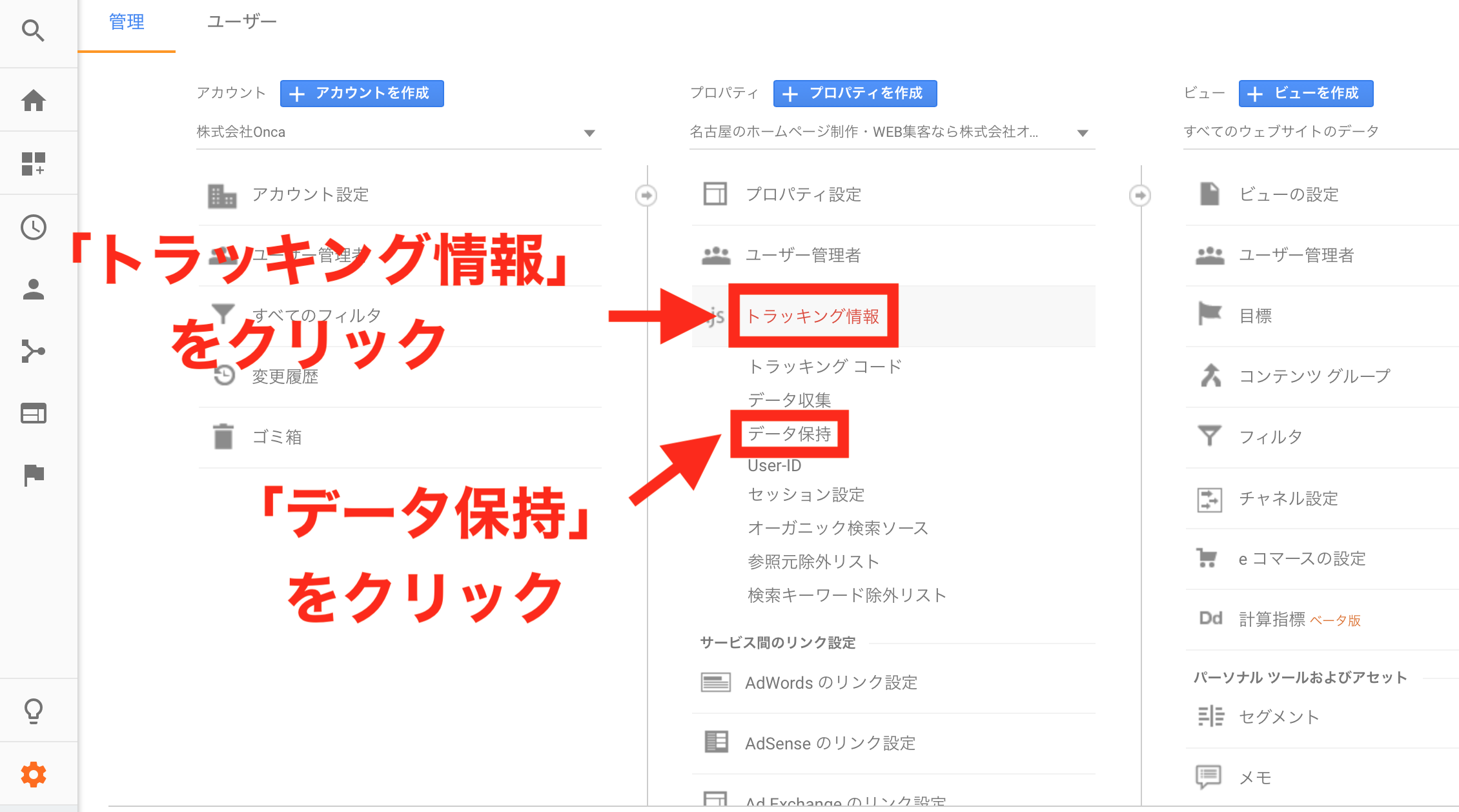
そして、「ユーザーデータとイベントデータの保持」の「26か月」と表示されている箇所をクリックし、希望するデータの保持期間を選択します。
自動的にデータが削除されるまでの保持期間は、14か月、26か月、28か月、50か月の中から選択することが可能ですが、今までのように永久的にデータを保持したいという方は、選択項目の一番下に表示されている「自動的に期限切れにならない」を選択しましょう。
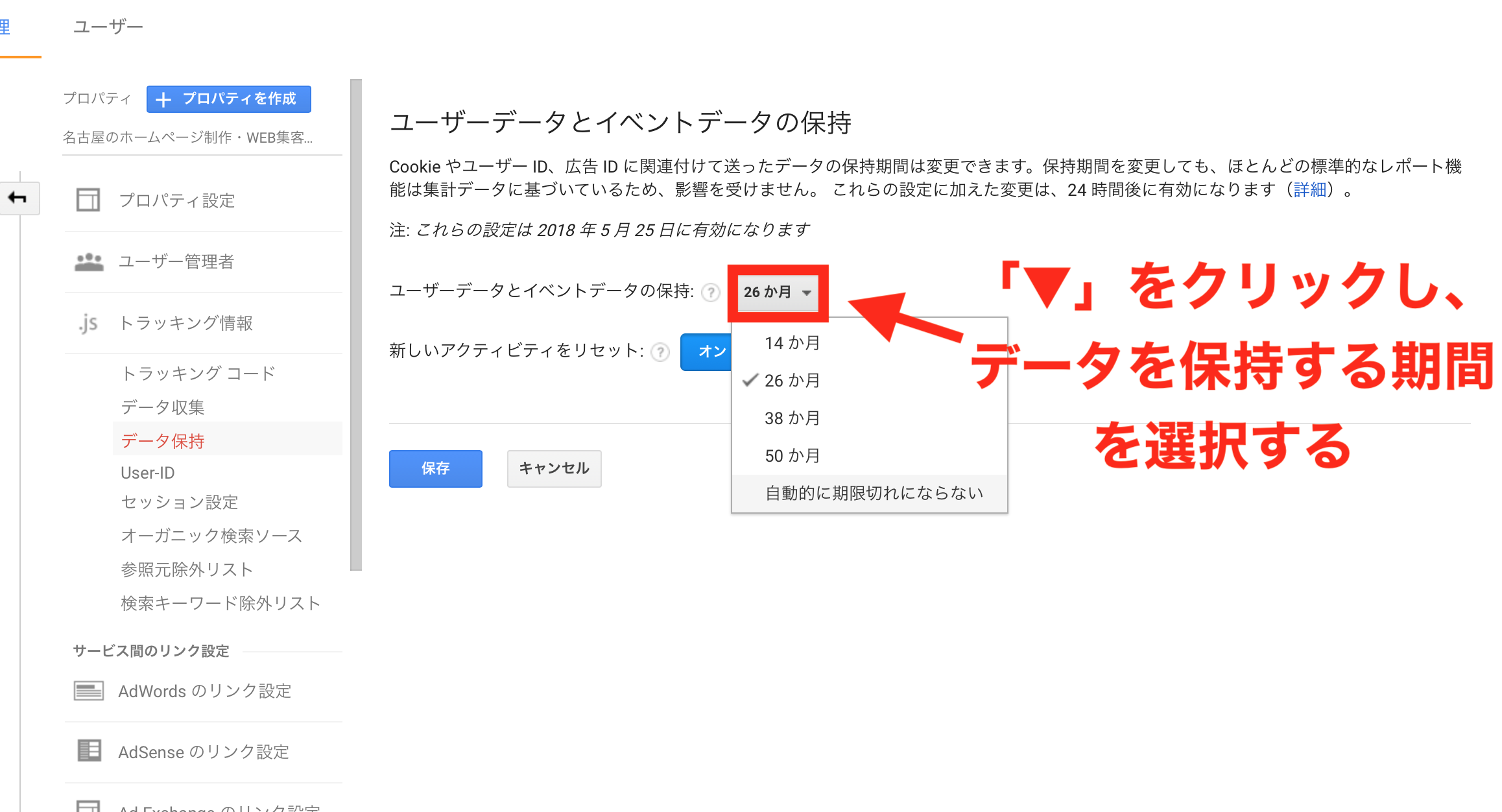
最後に「保存」をクリックし、データ保持期間の設定は完了です。
前項でもお伝えしたとおり、設定したデータの保持期間は、2018年5月25日から順次適用されるため、可能な限り早めに対応しましょう。
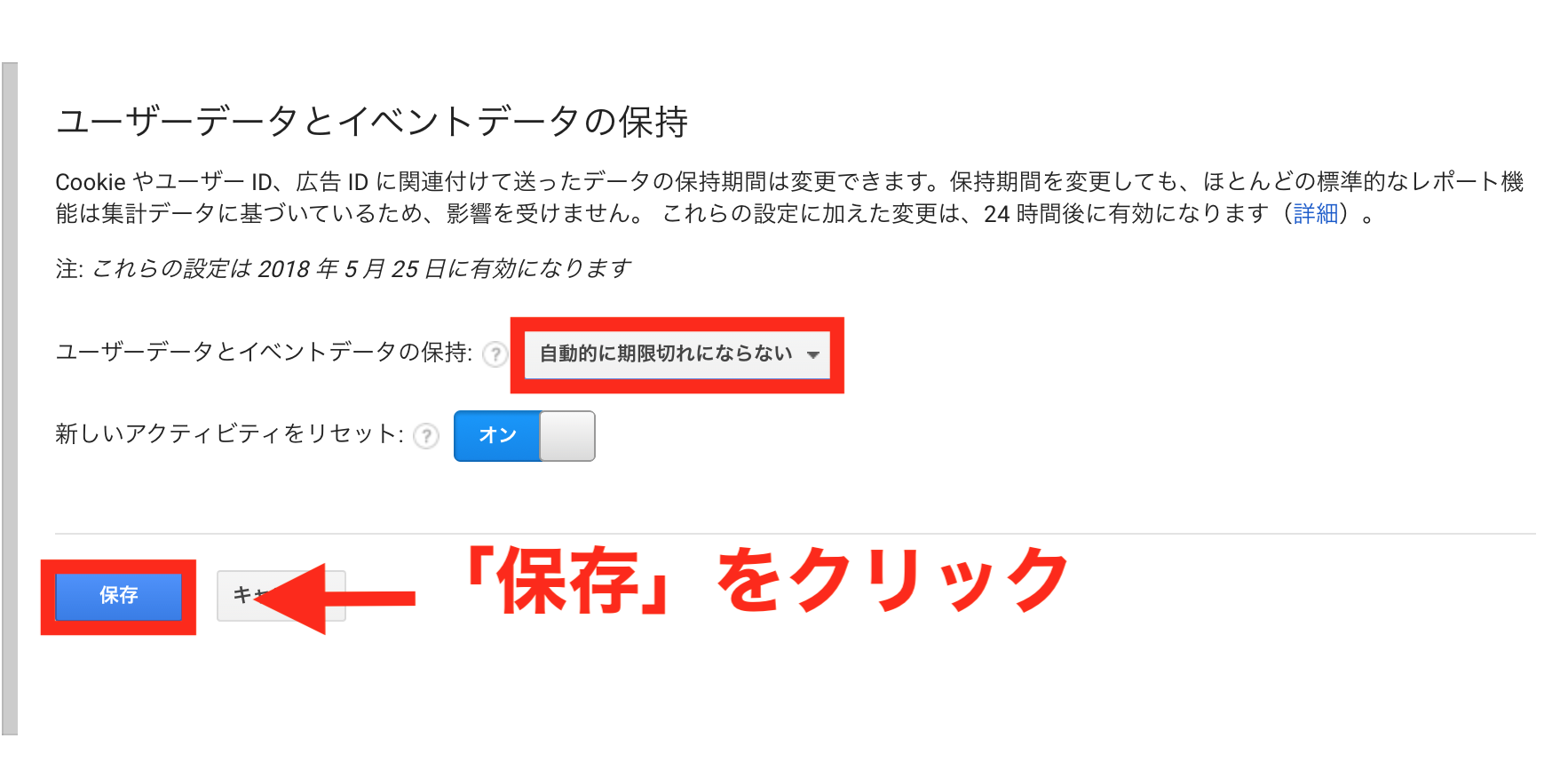
今回のまとめ
今回は、Googleアナリティクスの「データ保持」機能とデータ保持期間の設定方法についてお伝えしました。
Googleアナリティクスは、アクセス解析はもちろん、メールフォーム送信や電話発信などのコンバージョン数を計測することができるため、ホームページ集客を行う上では、決して欠かせないツールです。
しかし、データ保持期間の設定を行わないと、保持期間を過ぎたデータは消去されてしまい、数年前の集計データを閲覧できなくなってしまいます。
そのため、データ保持期間の設定をまだ行っていないという方は、早急に設定を行うことが大切です。

































